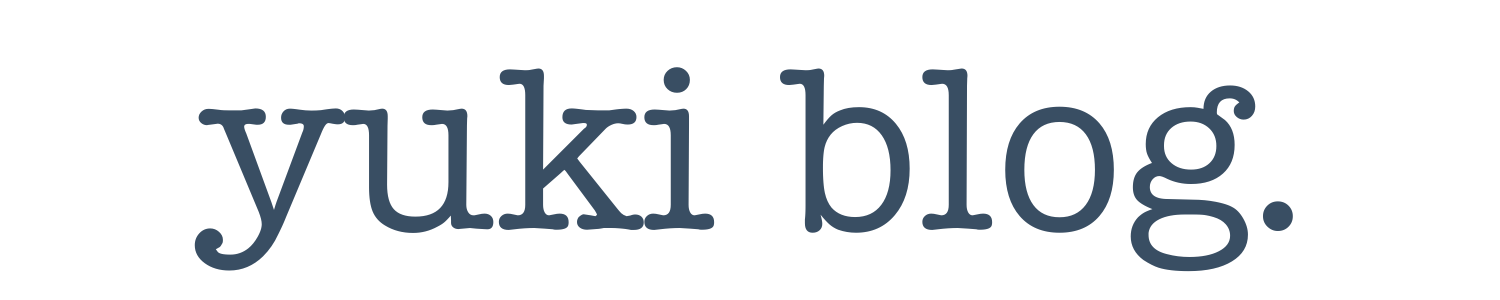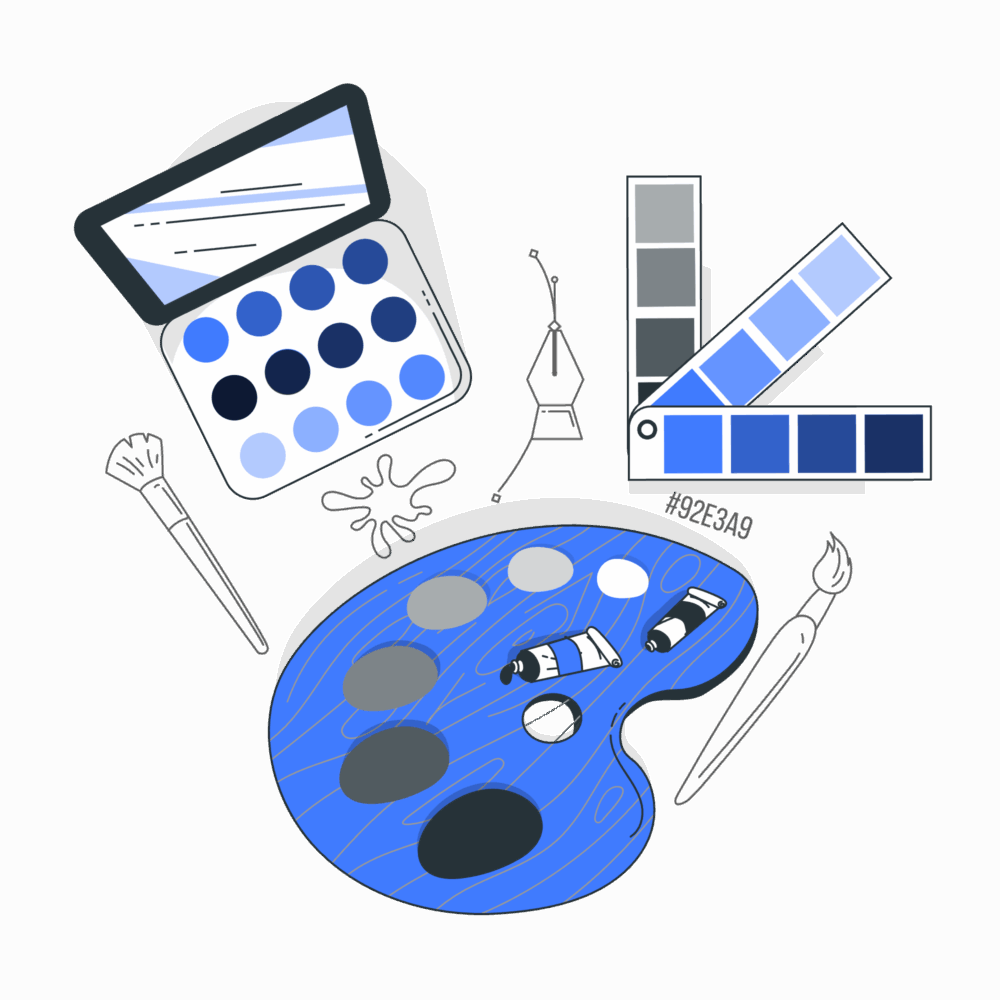Premiere Proのカラーグレーディングのやり方を知りたいです
以上のような、カラーグレーディングについての質問に答えていきます。
✅この記事の内容
この記事の信頼性


独学からスタートして5年で、フリーランスになりました。
今は田舎で暮らしながら、動画編集のスキルや「稼ぐ方法」を発信しています。
動画の印象は、実は「色」で大きく変わるんです。
この記事では、私が使っているPremiere Proの色調整機能を、わかりやすく解説します。
Premiere Proのカラーグレーディングとは?
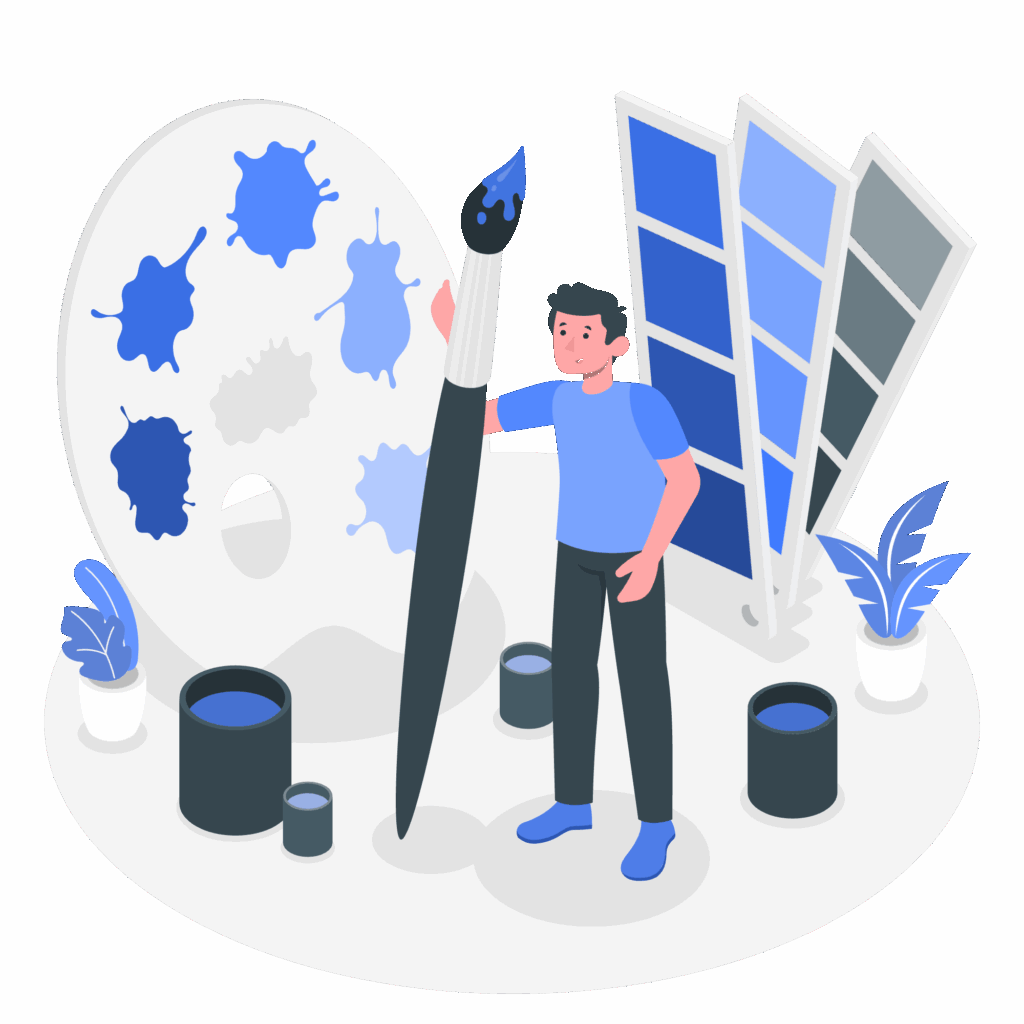
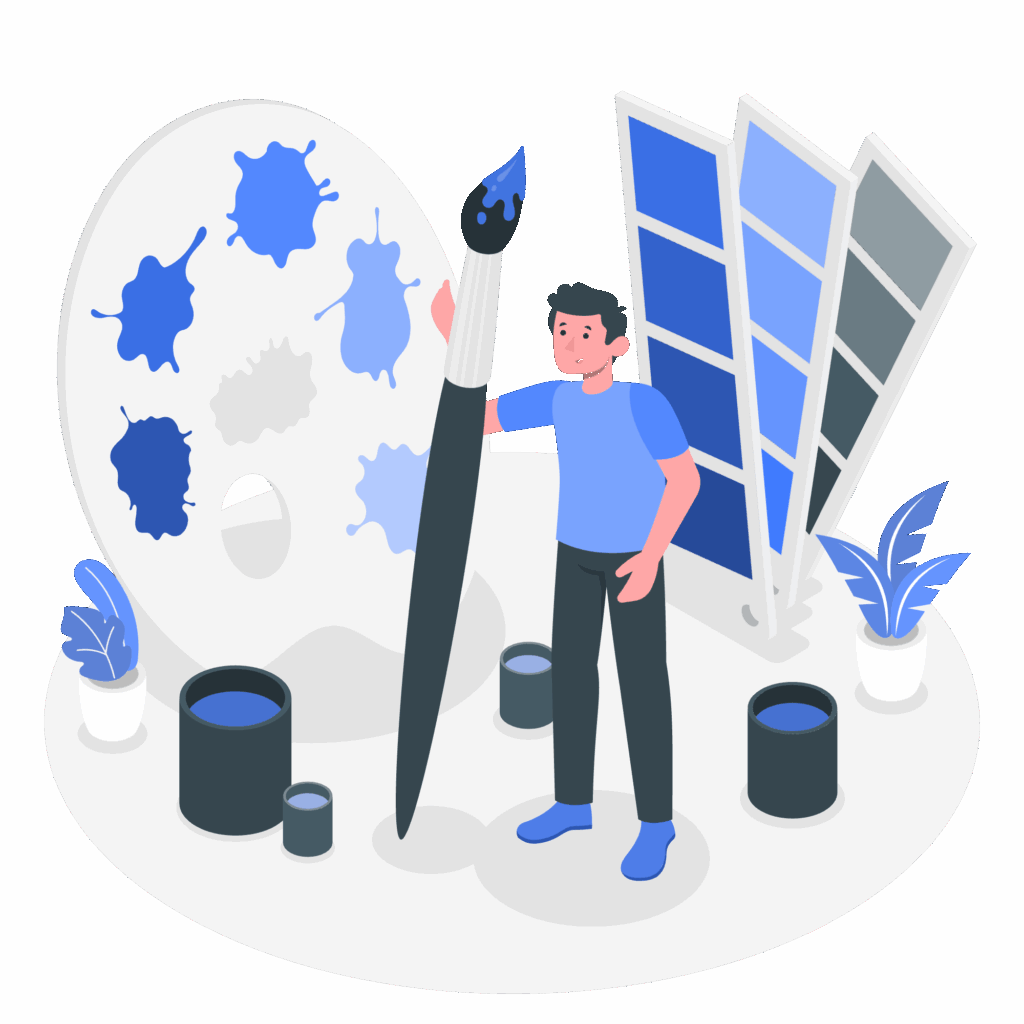
カラーグレーディングは、映像に色をくわえて、「演出」する作業です。
たとえば、青みを足して切ない雰囲気に、あたたかい色にして幸せな感じを出したり。
この作業で、動画に「雰囲気」でて、見る人に与えたい印象を与えられます。



それでは早速、カラーグレーディングの方法を見ていきましょう。
【Premiere Pro カラーグレーディング】基本の3ステップ
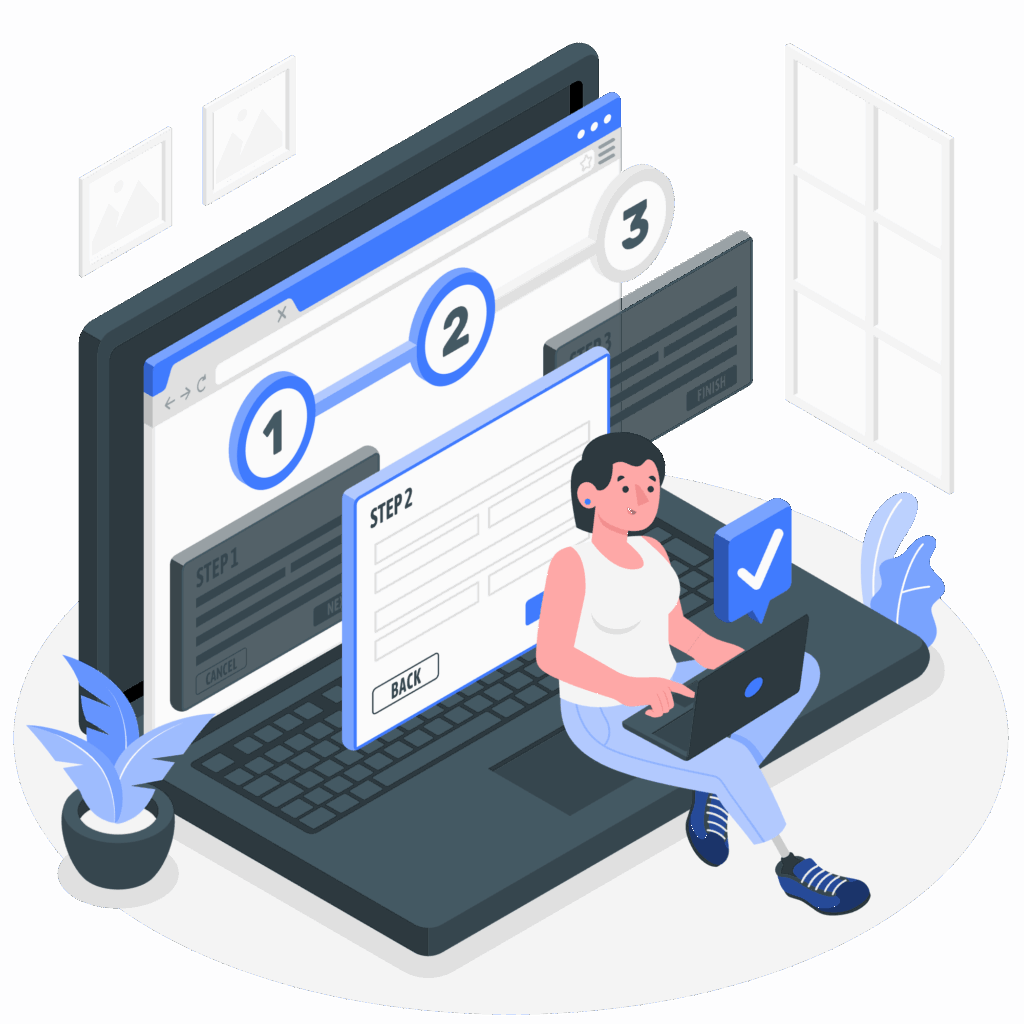
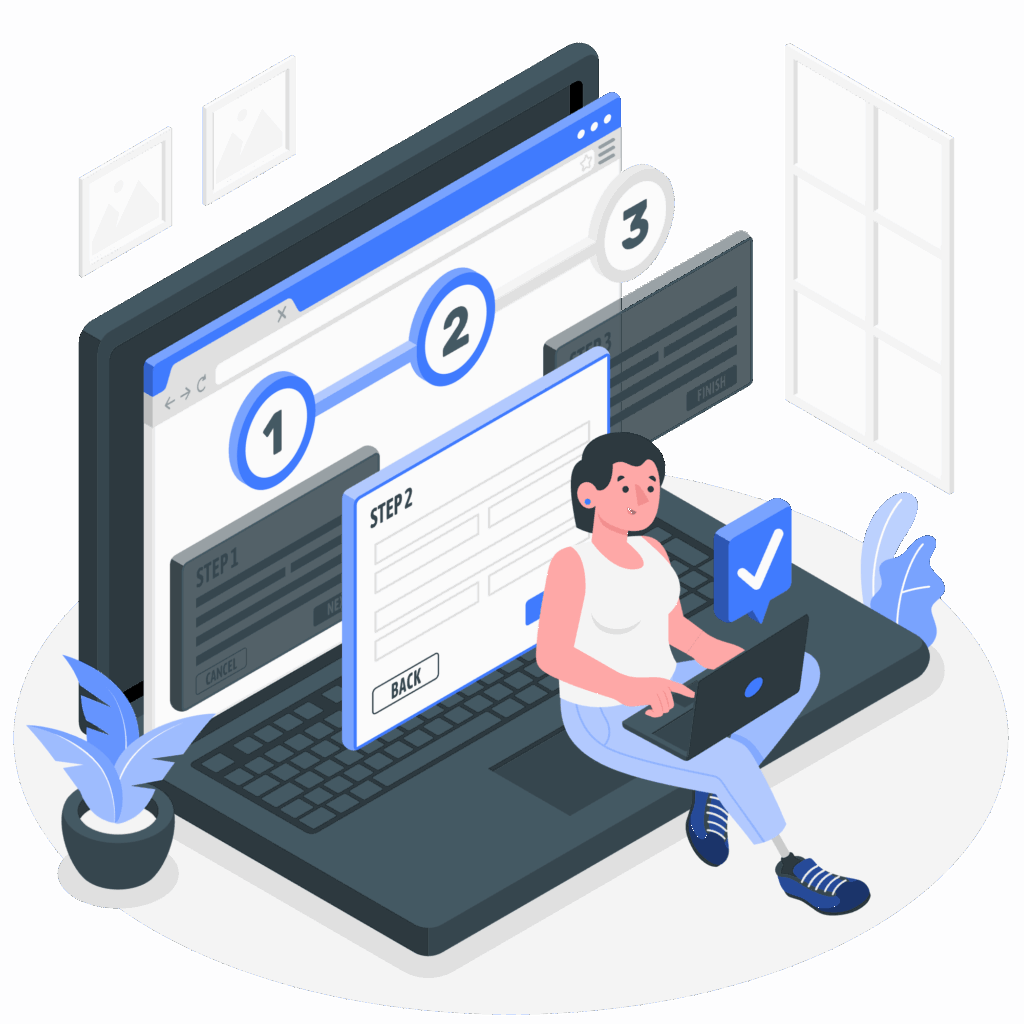
カラーグレーディングをするには 、Premiere Proの「Lumetriカラー」を使います。
たった3つのステップで、作業は完了です。
↓ の画像のようにカラーが見つからなければ、「ウィンドウ>カラー」を選択してください。
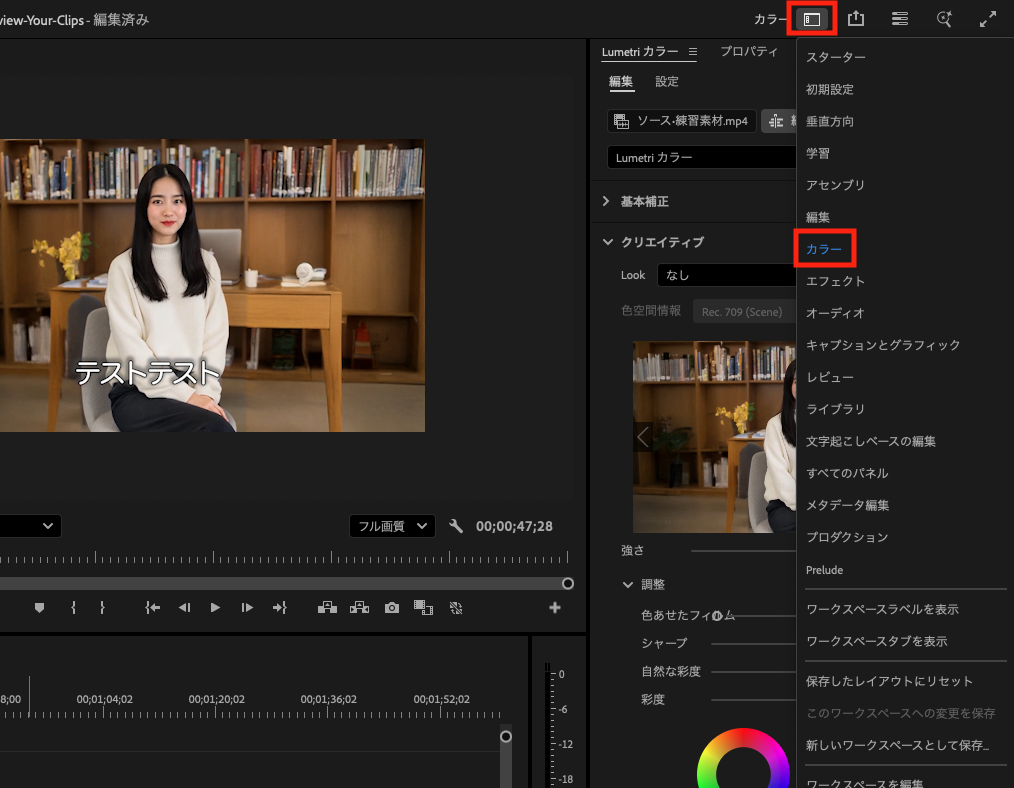
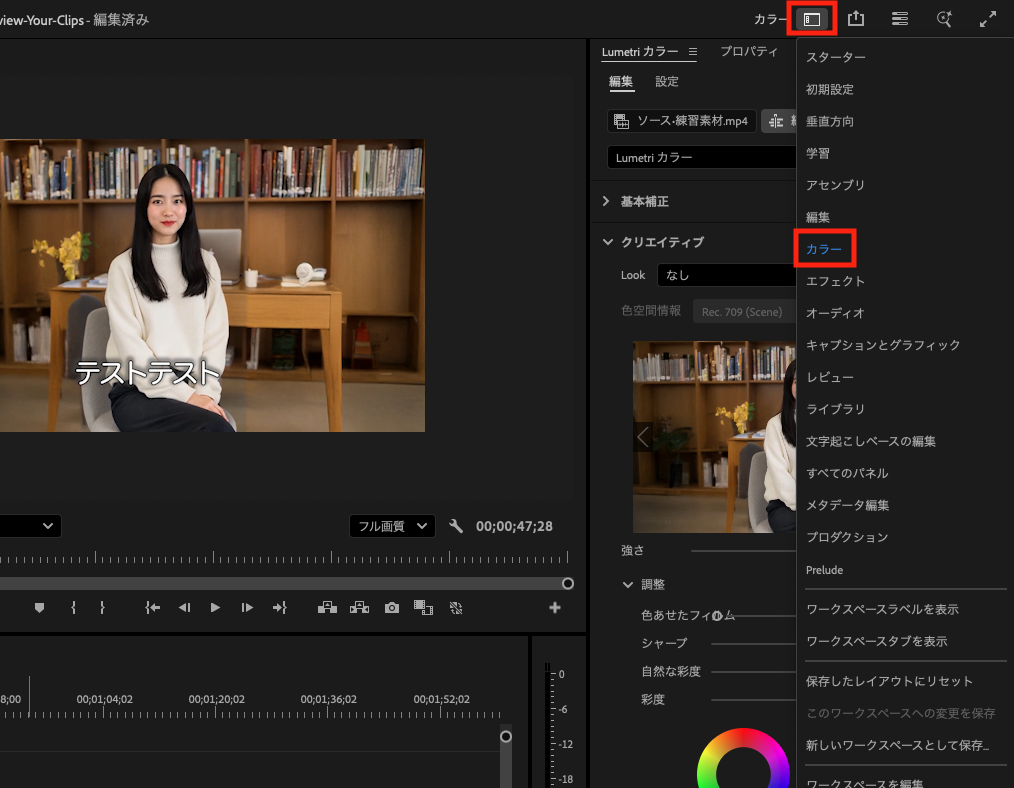
ステップ①【基本補正】映像の土台を整える
まずは、カラーコレクション(色補正)から始めます。
映像をすっぴんのキレイな状態にするイメージです。
ここでは、映像の明るさや色味を自然な状態にします。
ホワイトバランス
- 映像全体の「色温度(青っぽさやオレンジっぽさ)」を調整します。
- スポイトツールで映像内の「白」をクリックすると、自動で自然な色になりますよ。
露出量
- 映像全体の明るさを調整します。上げすぎると白飛びするので注意してくださいね。
コントラスト
- 明るい部分と暗い部分の差を調整します。メリハリがでます。
彩度
- 色のあざやかさを調整します。まずは「自動」ボタンを押してから調節してみてください。
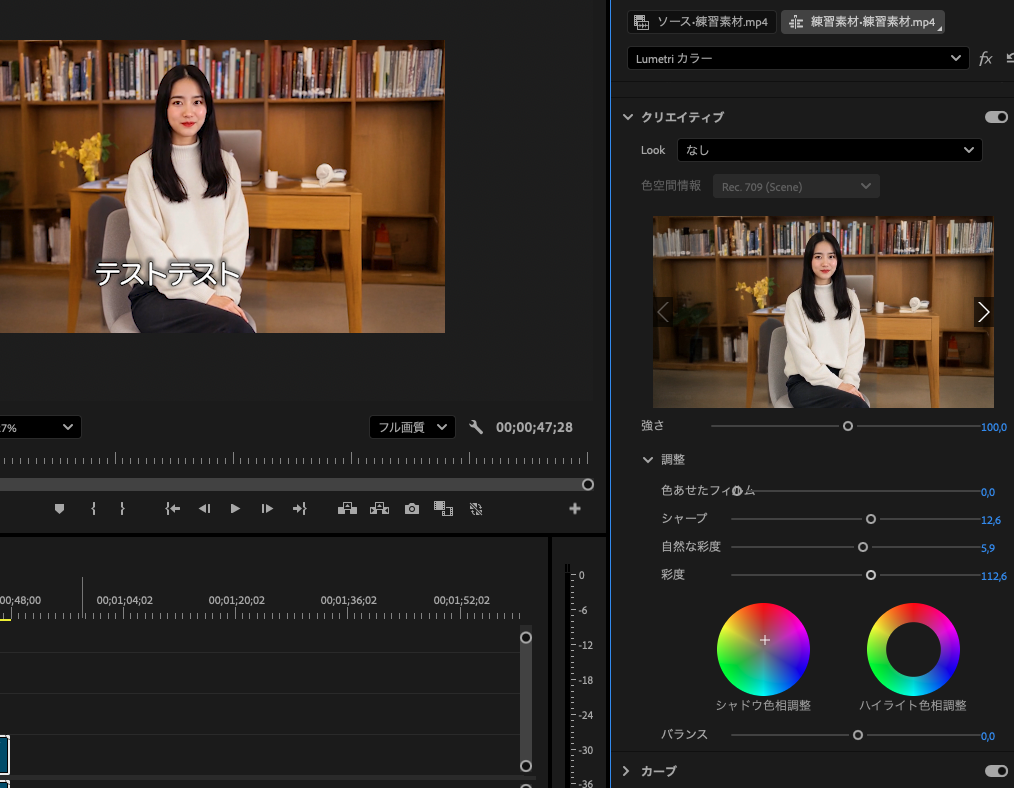
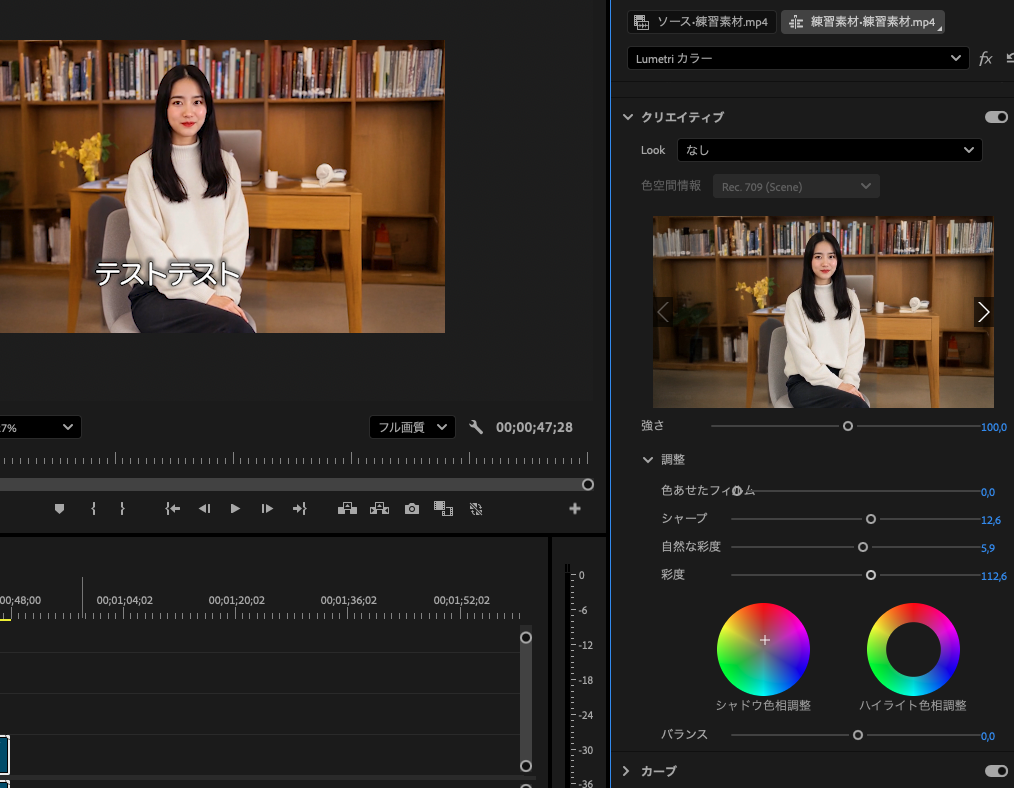
ステップ②【クリエイティブ】動画に「雰囲気」をプラスする
次に、カラーグレーディング(色調整)です。
ここで一気に、プロっぽい雰囲気になります。
Look(ルック)
- これは、インスタグラムのフィルターのような機能です。
- 一覧から選ぶだけで、かんたんに映画のような雰囲気を作れます。
- 「彩度」や「自然な彩度」で、色のあざやかさを微調整するのがおすすめです。
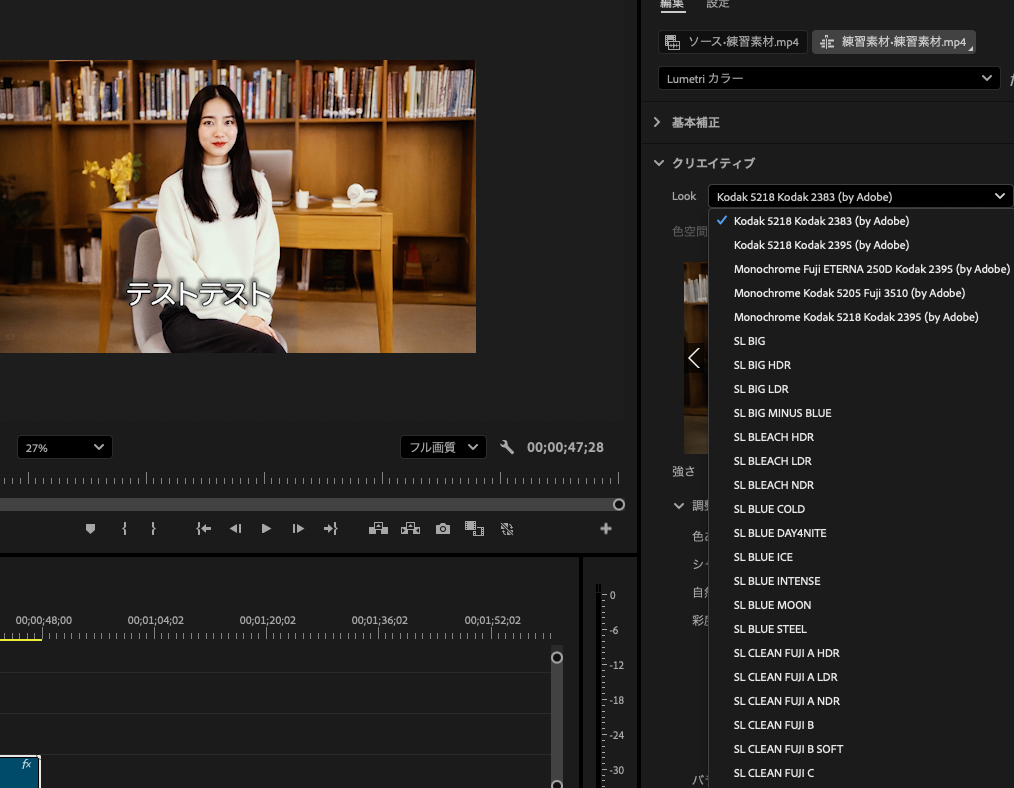
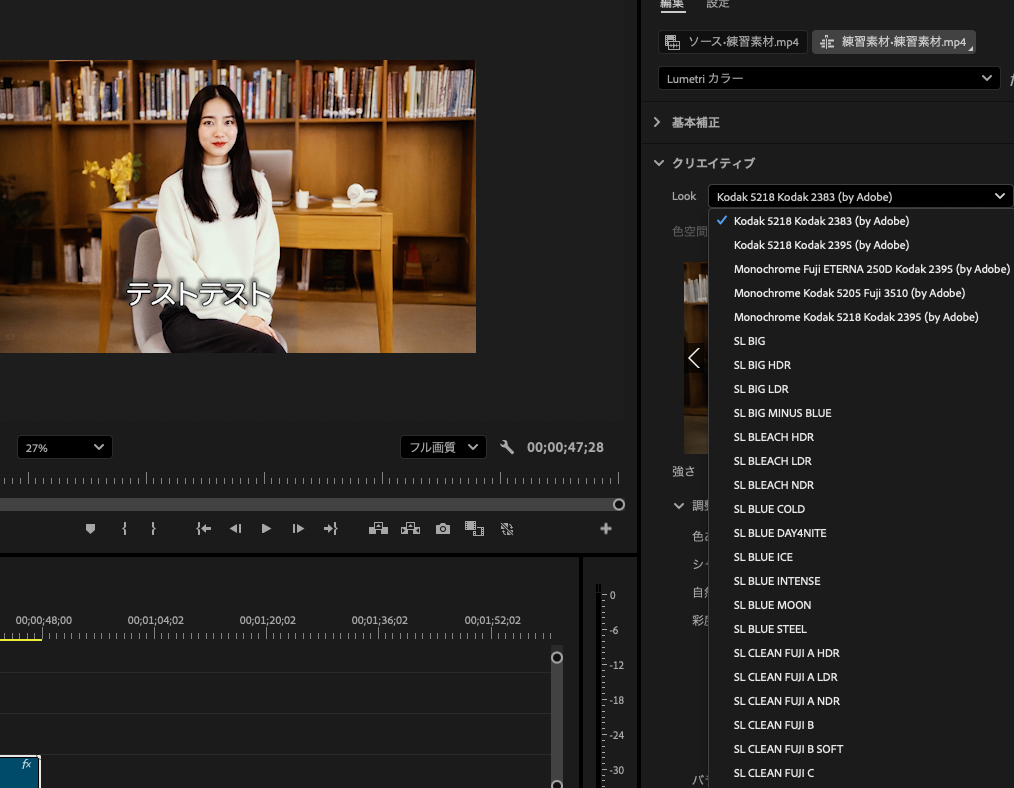
ステップ③【カーブ】全体のバランスを調節
さいごに、映像の色合いのバランスを整えます。
少しむずかしいですが、使いこなせる初心者も少ないのでこれから触るようにしましょう。
RGBカーブ
- グラフの線を「S字」にしてください(画像参照)
- これだけで、かんたんにコントラストを調整できます。
- 左下が暗い部分、右上が明るい部分をあらわします。
色相/彩度カーブ
- 特定の色だけを、あざやかにできます。
- たとえば、スポイトで「空」を選んで、その色だけ調整することが可能です。





カラーグレーディングの基本的な操作は以上です。
次は、応用なので余裕がある方は参考にしてください
番外編:調整レイヤーを使おう
複数の動画クリップに、同じ色調整をしたいときに便利です。
調整レイヤーというシートに色調整をします。
そのシートを、動画クリップの上に置くだけで、すべてのクリップに同じ効果を一括で適用できます。
修正も調整レイヤー1つで済むので、とても効率的です。
Premiere Proのカラーグレーディングが難しいと感じる方へ
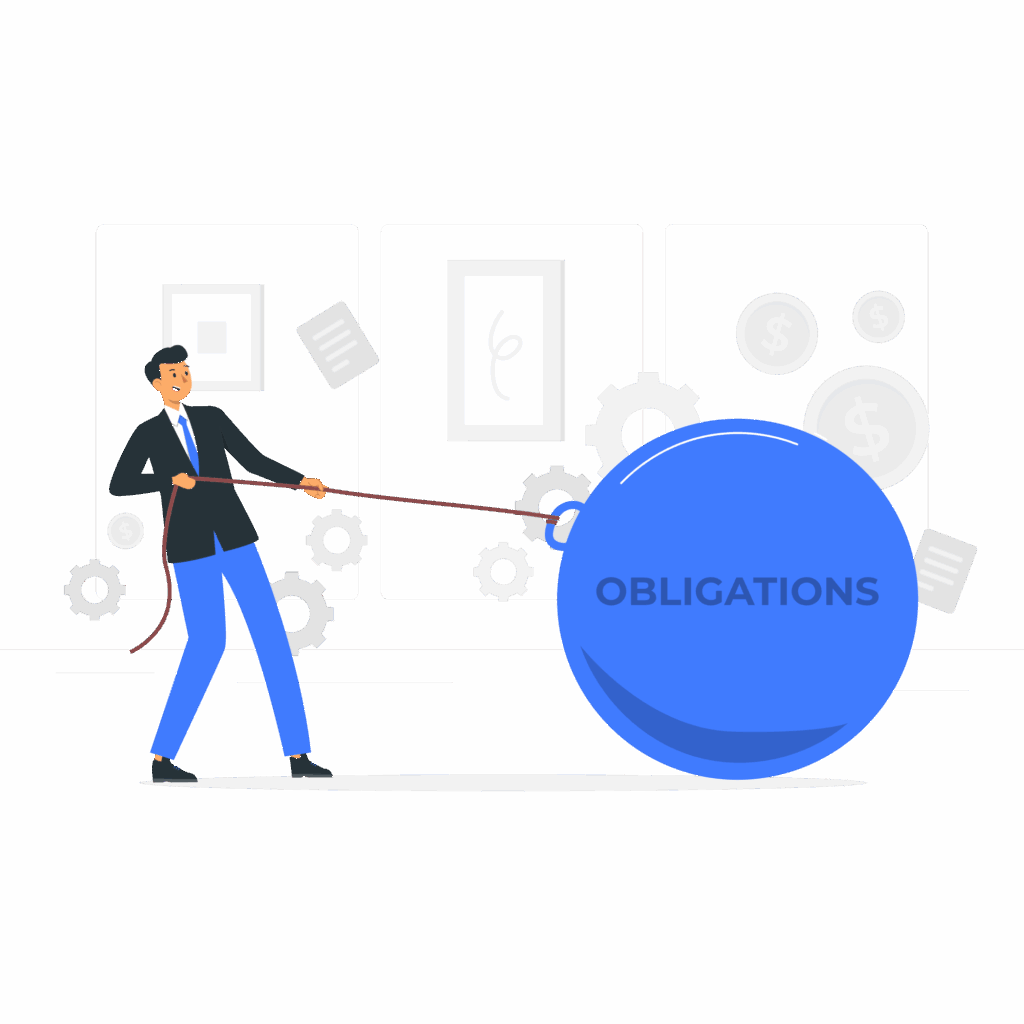
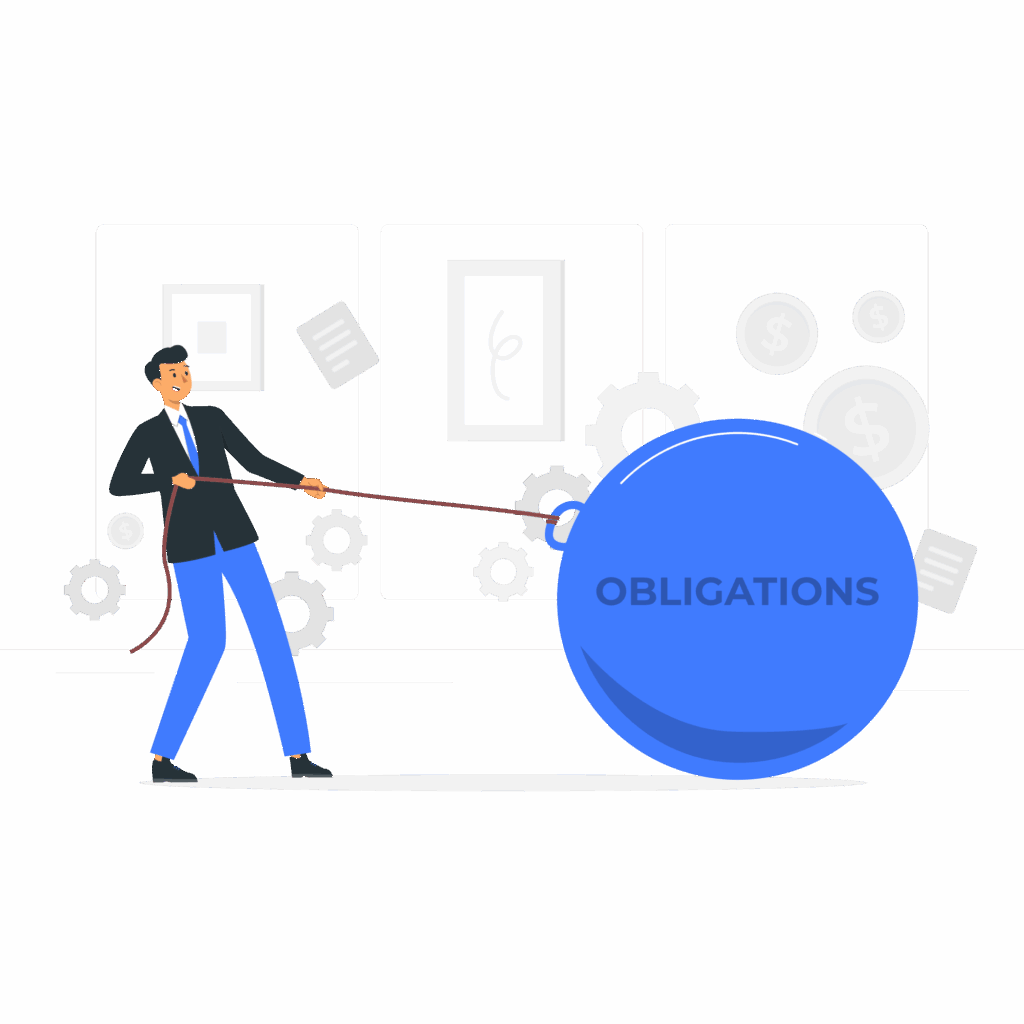
正直、動画編集の操作は慣れるまでかなり難しいです。
私も独学でしたが、何回か無理だと思ってやめかけました。
当時はお金もなく、PCとUdemyの口座でキツキツでした。
しかし、こんなに需要があるなら、スクールに投資しておけばもっと早く稼げたと感じています。
当時は、ほとんどのスクールで無料相談できることすら知りませんでした。



今では、無料相談して、稼げる確信がもてたらスクールで学ぶのが一番いいと思います。
独学だと、うまくいかない時に頼れる人がいないのがいちばんのデメリットです。
挫折せずに、最短距離で稼ぎたいなら、無料相談をしてみてください
Premiere Proのカラーグレーディングで周りと差をつけよう
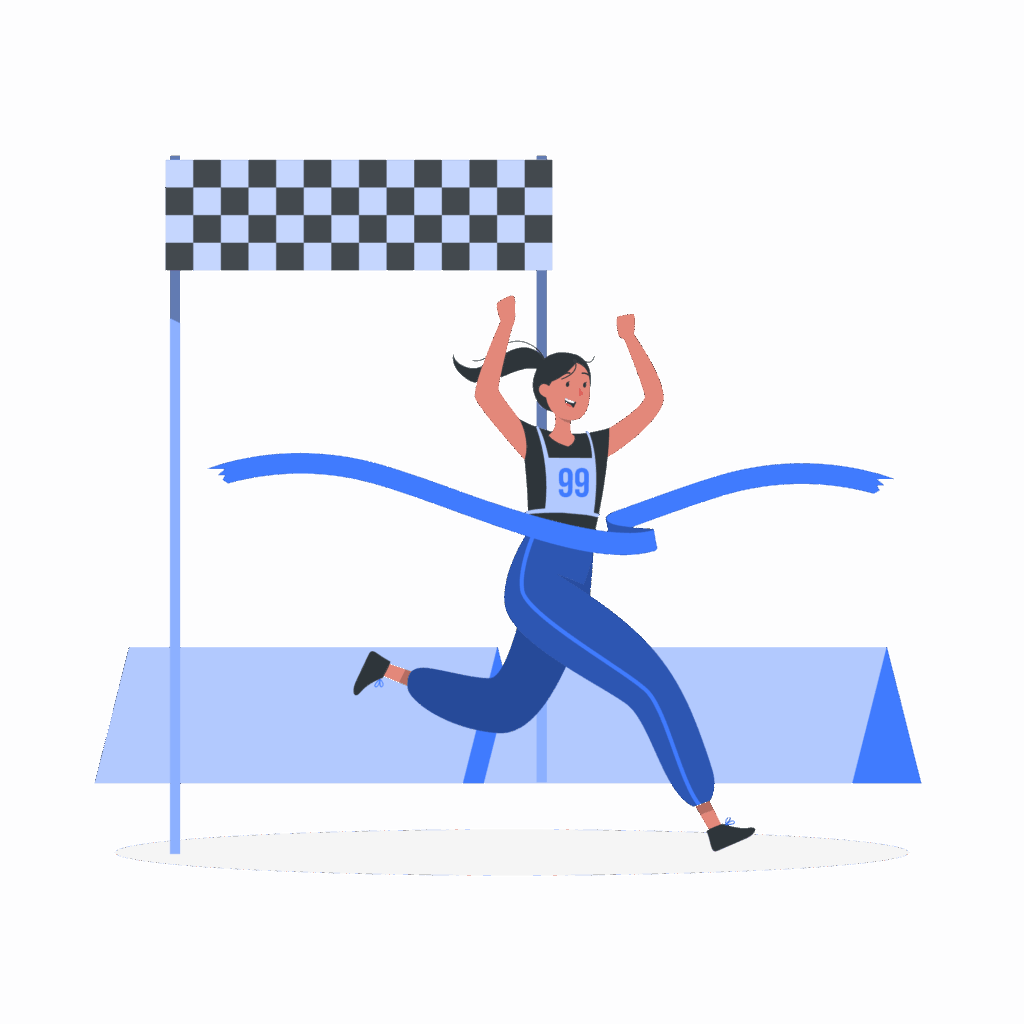
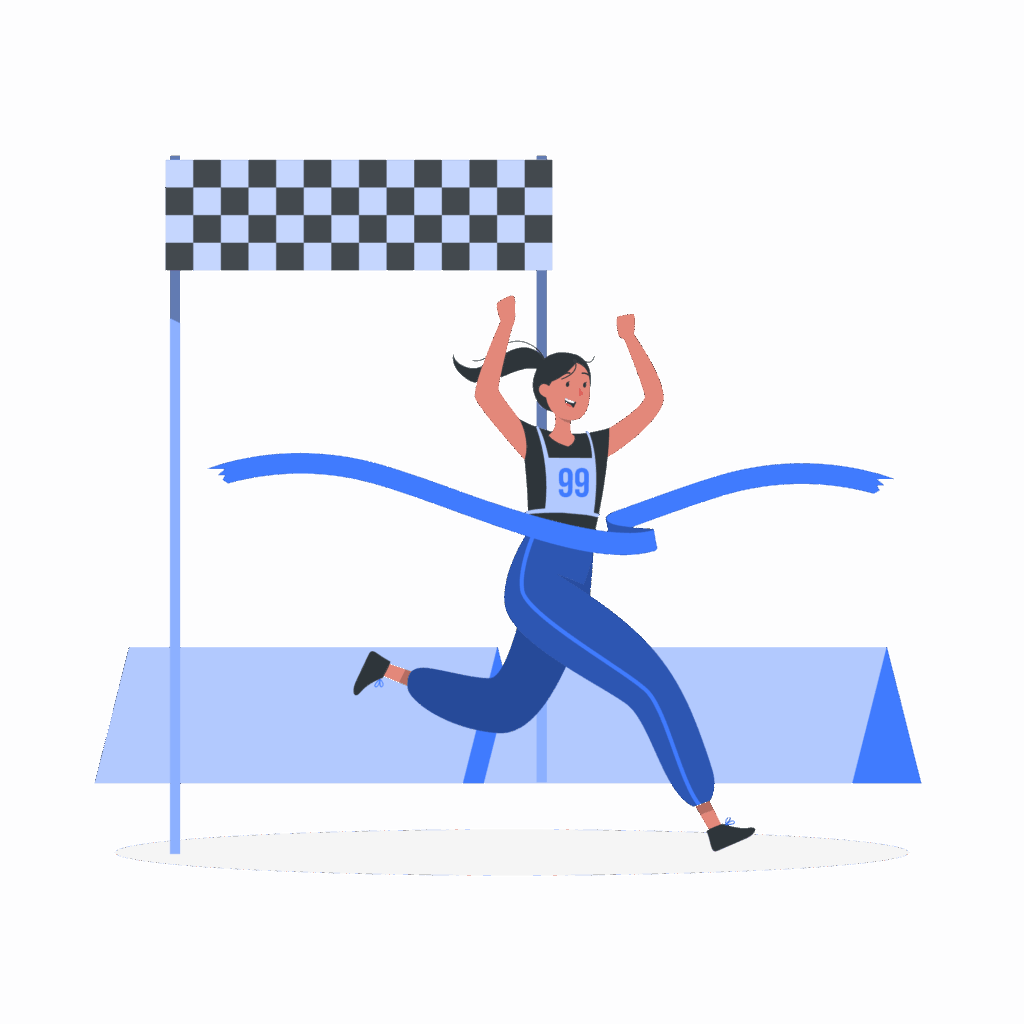
この記事では、Premiere Proのカラーグレーディングについて解説しました。
まとめると
- カラーグレーディングは「①基本補正 → ②クリエイティブ → ③カーブ」の順で
- まずは各機能をさわって、色の変化を試してみる
- 調整レイヤーを使えば、作業がもっと楽になる
むずかしく感じるかもしれませんが、カラーグレーディングに正解はありません。
とにかく機能をさわって、好きな色合いを見つけてください。
もし独学がむずかしいと感じていたら、スクールへの投資も考えてください。
スキルを習得する時間も短くなりますし、案件ポートをしてるスクールも多いので、効率よく稼ぐ力が身につきます。


また、独学者のためにPremiere Proの基本的な学習法を、詳しくまとめた記事もあります。


この記事が、少しでもお役に立てたらうれしいです。
最後まで読んでいただき、ありがとうございました!